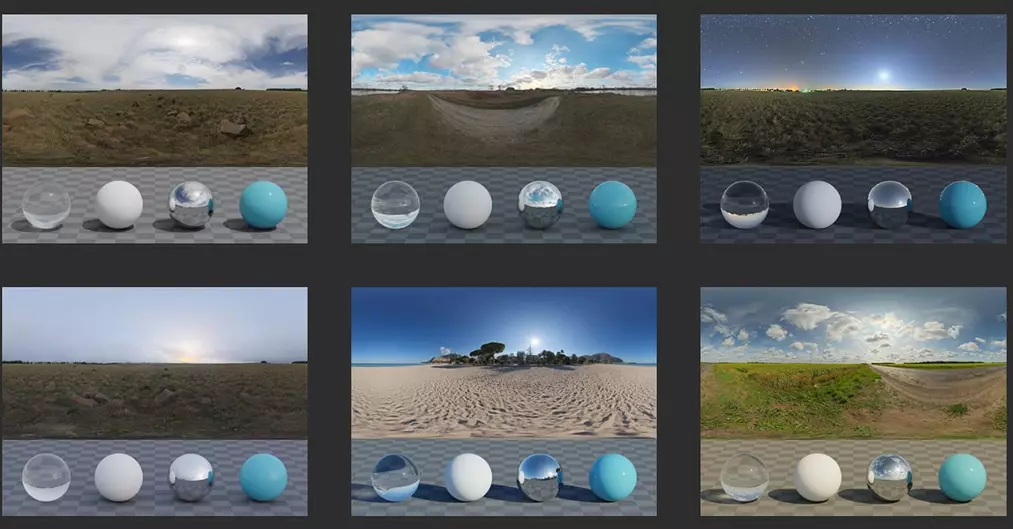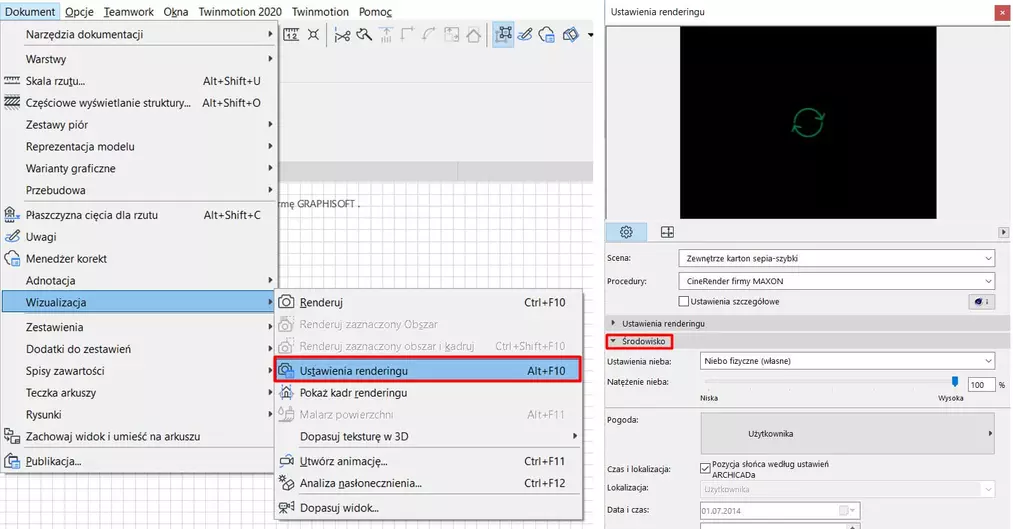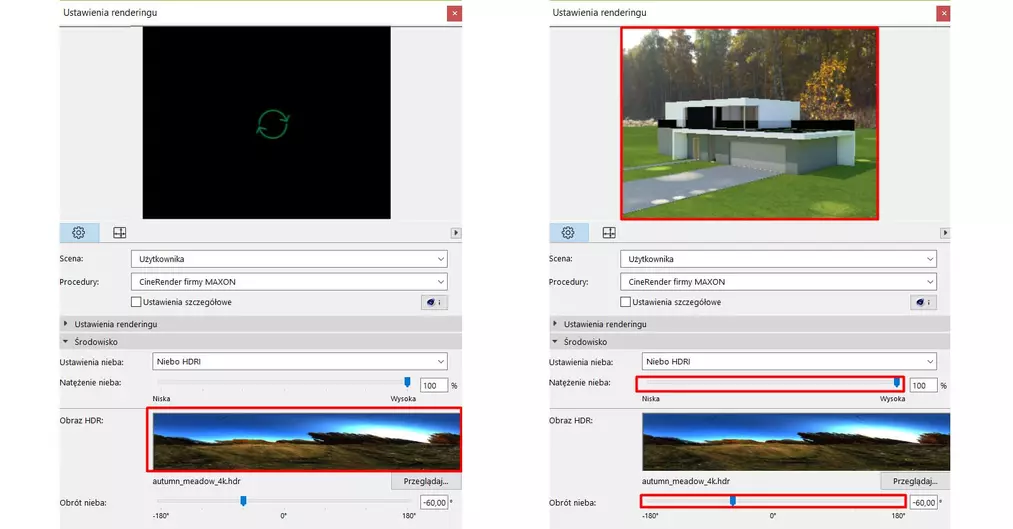Data publikacji: 04-05-2020 | Data aktualizacji: 05-04-2024 | Autorka: Daria Janik
Archicad – Niebo HDRI - Poradnik, tutorial

HDRI (high dynamic range image) to
zdjęcie panoramiczne, które zawiera wszystkie kąty widzenia z danego punktu
oraz informacje o oświetleniu. Dzięki temu jest to bardzo prosty sposób
realistyczne środowisko dla sceny w programie komputerowym, które zapewnia ładne
też odbicia.
W programie Archicad obraz HDRI
generuje rozproszone światło i zamazane cienie, czyli bez ostrych zakończeń. Niebo
w formacie JPG nie jest w stanie dać nam takich efektów, więc dobrze wiedzieć
skąd wziąć HDRI i jak użyć go podczas renderingu
Darmowe mapy HDRI
Jest wiele stron z których możemy pobrać darmowe mapy HDRI, ale jak wiadomo nie wszystkie z nich są bezpieczne. W innych artykułach na CG Wisdom proponujemy sprawdzone serwisy jak HDRI Haven i HDR Vault. Poniżej są przykłady map z serwisu HDRI Haven.
HDRI w programie Archicad
Kiedy znajdziemy już odpowiednią mapę HDRI do naszej sceny to możemy ją użyć podczas wykonywania wizualizacji. Otwieramy okno ustawień renderu poprzez otwarcie karty „Dokument” i rozwinięcie listy „Wizualizacja”. Tam przechodzimy do zakładki „Środowisko”.
Wybieramy z rozwijanej lisy ustawienia nieba jako „Niebo HDRI” i klikamy „Przeglądaj”, po czym otworzy nam się okno dialogowe bibliotek. Jeśli nie wczytywaliśmy jeszcze żadnego obrazu HDRI to przyciskamy „Dodaj” i wyszukujemy je w przeglądarce. Po wczytaniu będą one w bibliotece wewnętrznej. Wybieramy odpowiednie niebo i zatwierdzamy.
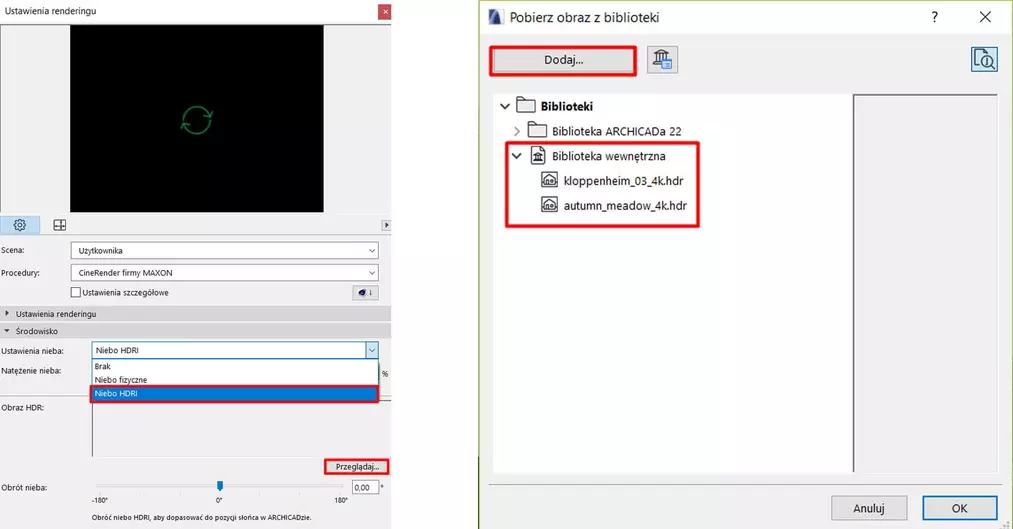
Jeśli obraz dobrze się wczytał to pojawi się w panelu. Możemy teraz przez przesunięcie suwaków natężeniem nieba i jego obrotem, żeby uzyskać najlepsze dopasowanie do naszej sceny. Żeby sprawdzać zmiany możemy odświeżać podgląd na górze okna ustawień renderingu.
Bardziej zaawansowaną edycję nieba HDRI mamy po wejściu w ustawienia zaawansowane i wybierając po lewej stronie „Niebo HDRI”. Efekty możemy włączać lub wyłączać w zależności od potrzeby.
- Obraz HDRI - Możemy odbić lustrzanie na osi X lub Y wczytaną grafikę.
- Widoczny w kamerze - Powoduje zniknięcie obrazu nieba, ale nadal mapa HDRI będzie wpływać na oświetlenie. Możemy też skonfigurować jasność i ekspozycję najciemniejszych oraz najjaśniejszych punktów.
- Uwzględnia GI - Zapewnia efekt światła nieba HDRI bez innych, więc może być włączony, kiedy inne są nieaktywne. Można rozmyć lub przesunąć w tym miejscu obraz, a także zmienić intensywność i kolor oświetlenia.
- Uwzględnia odbicia - Po włączeniu tego efektu obraz nieba HDRI będzie się odbijać np. w wodzie lub szkle.
- Uwzględnia refrakcję - Efekt ten odpowiada za aktywację lub dezaktywację refrakcji HDRI.
- Obrót - W tym miejscu można dokonać obrotu obrazu HDRI wokół osi X lub Z.
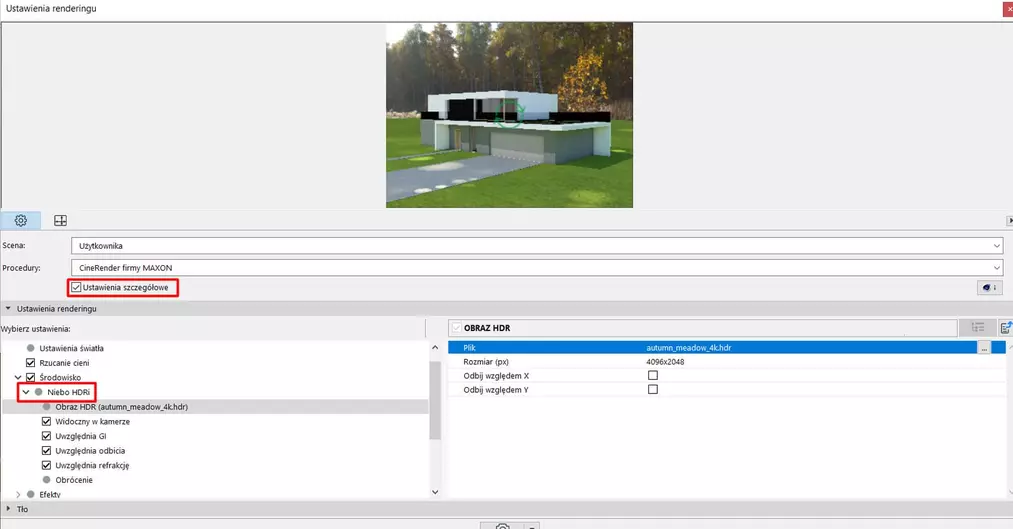
Kiedy wszystko będzie już tak jak chcemy to możemy przejść do ostatniego etapu czyli wyrenderowania sceny :)
Jeśli chcielibyście dowiedzieć się więcej na temat ustawień renderingu w programie Archicad, a także jak przygotować samą scenę poprzez dodanie świateł, obiektów i nadanie tekstur to polecam jeden z naszych kursów czyli „Wykonanie kompletnego projektu wnętrza”. Możecie się dzięki niemu dowiedzieć jak przejść przez wszystkie etapy procesu projektowego od inwentaryzacji po wizualizację w programie Archicad.
HDRI można wykorzystywać także w innych programach jak Artlantis, gdzie możemy importować modele wykonane w Archicadzie i w ten sposób wykonać piękne renderingi. A jak to zrobić pokazuje kilka różnych kursów Archicad-Artlantis dostępnych w serwisie CG Wisdom.
Pozdrawiam!
Przeczytaj o programie Archicad na naszym blogu
-
![Jakie są najczęściej popełniane błędy w Archicadzie przez osoby początkujące?]()
Jakie są najczęściej popełniane błędy w Archicadzie przez osoby początkujące?
Rozpoczynasz pracę z Archicadem? Dowiedz się, jakie błędy najczęściej popełniają początkujący użytkownicy i jak ich unikać, aby pracować efektywniej! -
![Co zamiast Archicada? Najlepsze alternatywy dla architektów i projektantów w 2026]()
Co zamiast Archicada? Najlepsze alternatywy dla architektów i projektantów w 2026
Poznaj najlepsze alternatywy dla Archicada w 2026 roku! -
![Archicad AI Visualizer – Co to jest i jak go wykorzystać w projektowaniu architektonicznym?]()
Archicad AI Visualizer – Co to jest i jak go wykorzystać w projektowaniu architektonicznym?
Poznaj AI Visualizer – narzędzie, które rewolucjonizuje wizualizacje w Archicadzie. Odkryj, jak AI może usprawnić Twoją pracę i zaskoczyć klientów!
Jakiego oprogramowania chcesz się nauczyć?
-
Sketchup
Liczba dostępnych kursów: 35
Łączny czas trwania kursów: 186 godzin![]()
-
3ds Max
Liczba dostępnych kursów: 28
Łączny czas trwania kursów: 322 godzin![]()
-
Archicad
Liczba dostępnych kursów: 25
Łączny czas trwania kursów: 138 godzin![]()
-
Revit
Liczba dostępnych kursów: 18
Łączny czas trwania kursów: 89 godzin![]()
Szukasz czegoś innego?